안녕하세요. 가끔 SNS 앱을 로그인을 하려다 보면 계정이나 패스워드를 까먹어서 로그인을 못하는 경우가 있을 겁니다. 물론 한 번 등록해놓으면 자동 Login이 되죠.
하지만, 휴대폰을 바꾼 경우는 오랜만에 비밀번호와 아이디를 쓰려니 모르겠는거죠. 제가 이런 케이스입니다. 아이폰으로 변경 후 twitter를 사용하려고 하는데 다 찾아야 하는 경우인 거예요.
그런데 해보신 분들은 아시다시피 트위터는 인스타그램처럼 찾는 과정이 간단하지는 않습니다. 좀 복잡한데 방법을 찾아냈습니다. 그래서 어려워하시는 분들에게 공유해보려고 포스팅을 하게 됩니다.
그러면 오늘은 트위터 아이디 및 비밀번호 찾기 방법을 알아보도록 하겠습니다. 아래와 같은 방식으로 하시면 될 거예요. 약간의 추론도 필요합니다.

트위터 아이디 및 비밀번호 찾기
1. 우선 모바일로 트위터 앱을 실행 후 로그인하기 클릭해주세요. 이메일 주소랑 휴대폰 번호, 아이디로 Login을 할 수 있는데 까먹은 경우는 아래를 봐주세요.
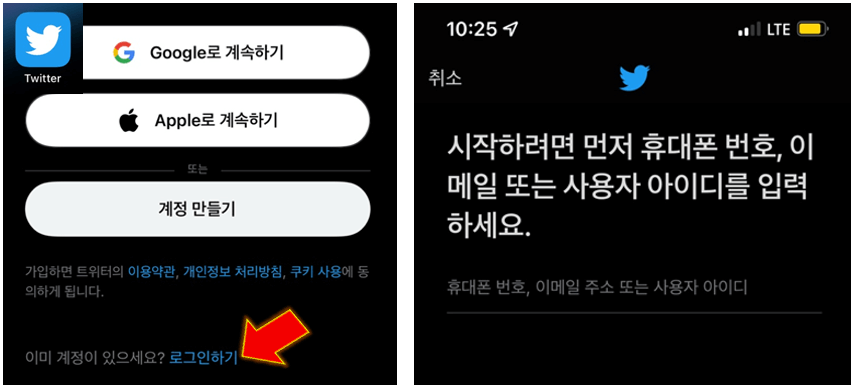
2. 계정 만들기를 클릭해 내가 사용했을법한 이메일을 입력해주세요. 여러 가지 추론해서 입력해본 후 이미 등록된 이메일이면 해당 계정으로 로그인을 시도합니다.
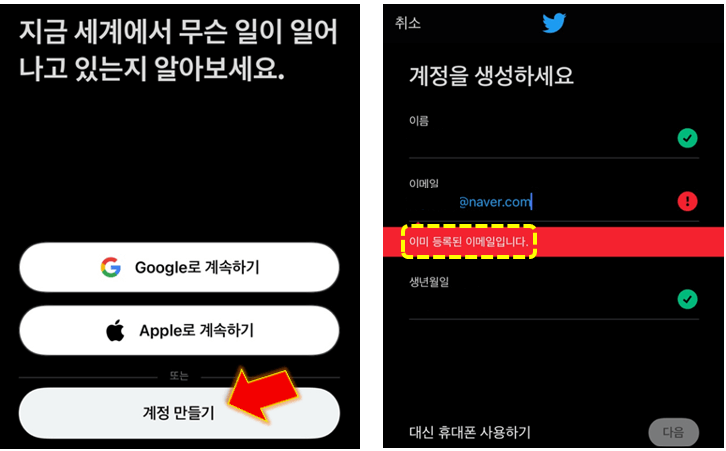
3. 이메일 입력 후 비밀번호를 잊으셨나요? 클릭하세요.
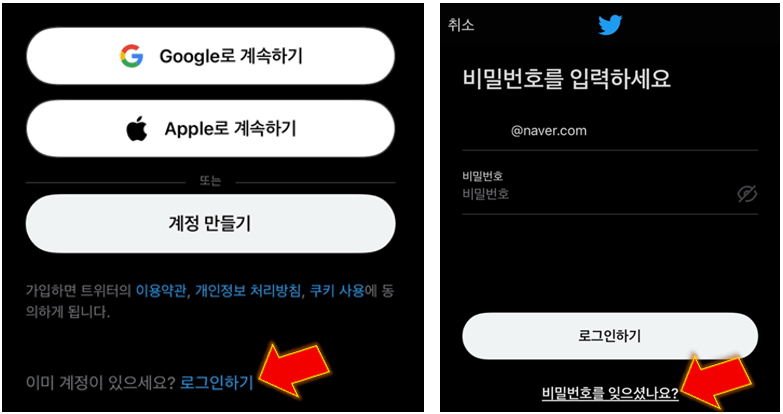
4. 트위터 계정 찾기 이메일과 휴대폰 번호를 입력해주세요.
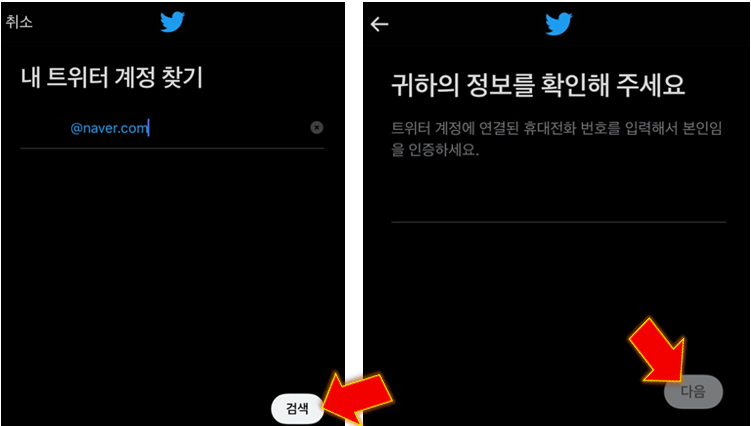
5. 사용자 ID가 필요한데 까먹은 경우가 있을 겁니다.
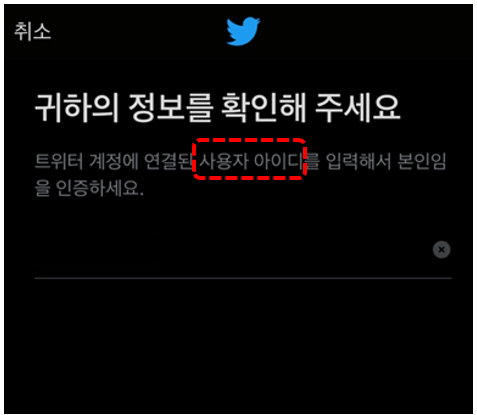
6. 이때 PC로 Twitter 사이트에 접속해줍니다.
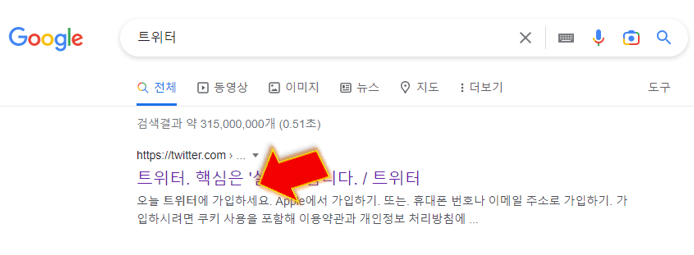
7. 검새에서 본인이 올렸던 포스팅 제목이나 내용 혹은 설정했을 것 같은 ID를 입력해줍니다.
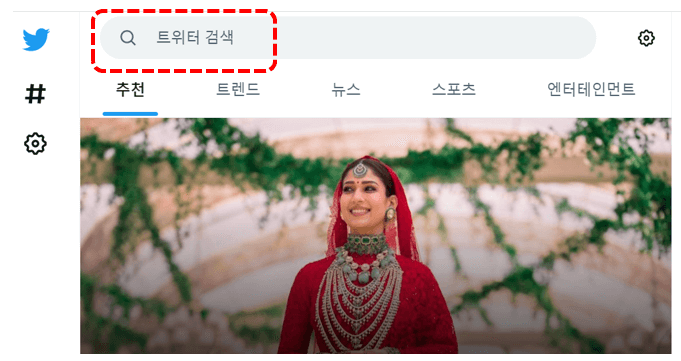
8. 저는 아래와 같은 방법으로 트위터 아이디 계정 찾기 완료했습니다.
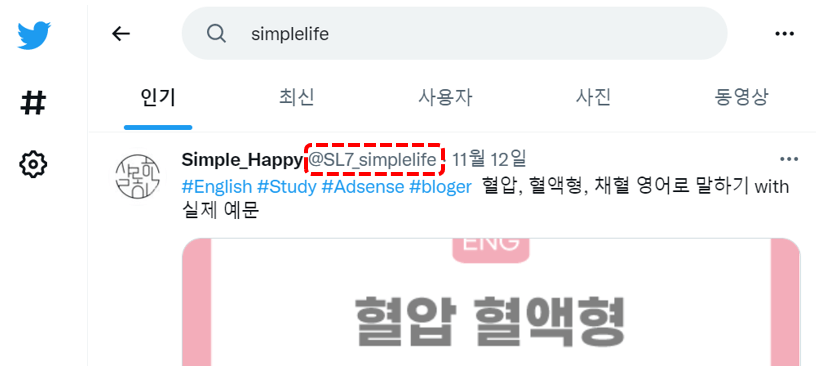
9. 다시 모바일로 돌아와서 찾은 ID 입력 후 패스워드 재설정을 위한 옵션을 선택합니다.
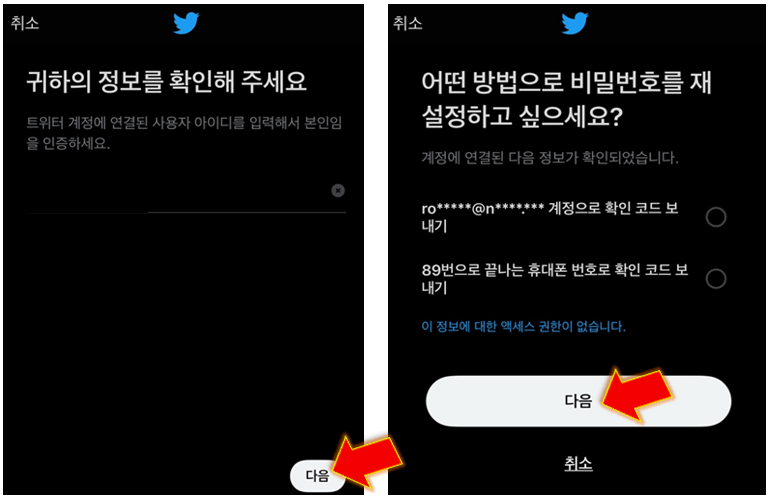
10. 확인 코드를 받아 입력 후 Password를 재설정해주세요.
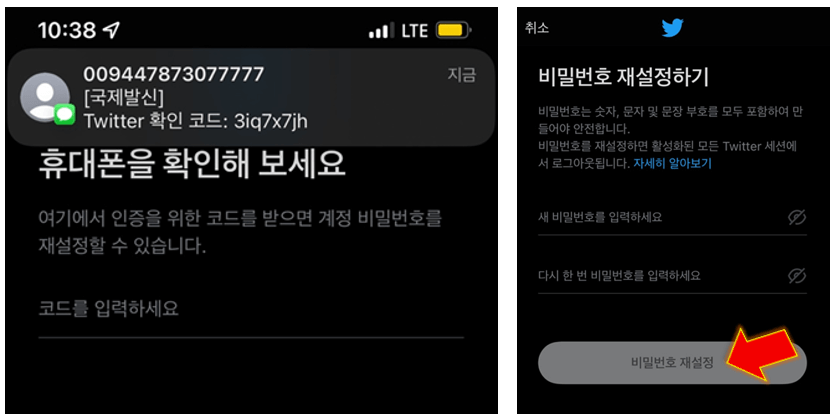
11. 위와 같은 방식을 거치면 성공적으로 트위터 비밀번호 찾을 수 있습니다.
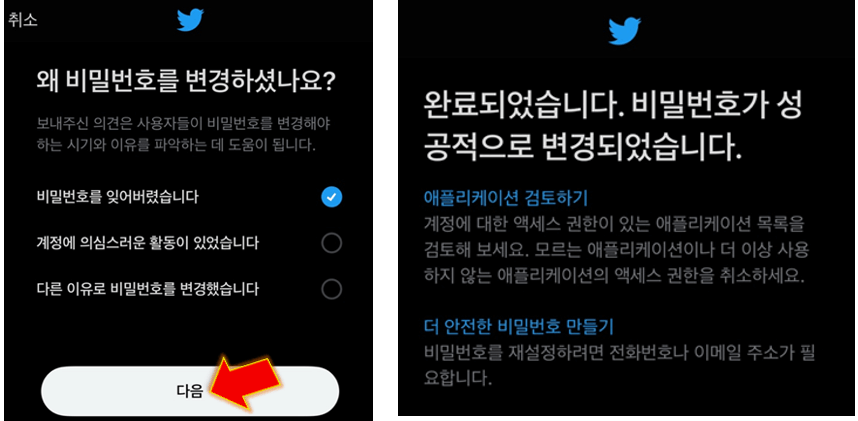
트위터 계정 삭제 방법 금방 탈퇴할 수 있어요 (PC와 모바일버전)
오늘도 역시나 꿀팁으로 돌아온 샬롱한입니다. 여러분들은 트위터 계정을 가지고 계시나요? 저도 티스토리를 만들면서 백링크 개념으로 연동시키려고 Twitter 계정을 만들었죠. 트위터 아이디 키
simplelife77.tistory.com
맺음말
이렇게 해서 오늘은 트위터 아이디와 비밀번호 찾는 방법을 알아보았습니다. 복잡해 보일 수 있고 추론도 좀 해야 되지만 꼭 찾아내야 한다면 해보시길 바랍니다. 도저히 못 찾겠다 싶으면 고객센터로 연락을 취하는 방법이 있어요.
관련 포스팅
'생활정보 > 유용한정보' 카테고리의 다른 글
| 대한민국 역대 대통령 순서 (임기 및 업적) (0) | 2022.11.23 |
|---|---|
| 작일, 금일, 익일, 명일 뜻 (+영어로) 4가지 깔끔 정리 (0) | 2022.11.23 |
| 네이버페이 결제내역 검색과 삭제 2가지 방법 (0) | 2022.11.21 |
| 네이버 메일 서명 설정 및 만들기 모바일 앱으로 쉽게 (3) | 2022.11.18 |
| 인스타그램 차단 및 해제 2가지 쉬운 방법 (0) | 2022.11.17 |
| 토스 이체한도 변경 모바일로 쉽게 (송금, ATM출금) (0) | 2022.11.15 |
